Zalo đang là một mạng xã hội được sử dụng phổ biến tại Việt Nam vì mọi người dễ dàng kết nối thông qua số điện thoại của nhau. Trong quá trình tạo lập tài khoản, một số thông tin cá nhân người dùng có thể không chính xác và cần phải thay đổi sau đó. Trong bài viết này, Mua Bán sẽ hướng dẫn các cách đổi ngày sinh trên Zalo bằng các thiết bị điện tử nhanh chóng và chi tiết nhất.

1. Cách đổi ngày sinh trên Zalo bằng máy tính
1.1 Hướng dẫn nhanh
Mở ứng dụng Zalo trên trình duyệt Web hoặc được cài sẵn → Vào “Hồ sơ cá nhân” → Cập nhật thông tin → Chỉnh sửa ngày sinh → Chọn “Cập nhật” → Hoàn thành.
1.2 Hướng dẫn chi tiết
Với các thao tác đơn giản trên Zalo PC, bạn có thể dễ dàng thay đổi thông tin của bản thân trên mạng xã hội Zalo. Mua Bán sẽ hướng dẫn bạn chi tiết cách đổi ngày sinh trên Zalo trên máy tính.
Bước 1: Truy cập vào ứng dụng Zalo PC đã được cài đặt trên máy tính hoặc sử dụng trình duyệt Web.
Bước 2: Nhấn vào biểu tượng ảnh đại diện bên góc trái màn hình.
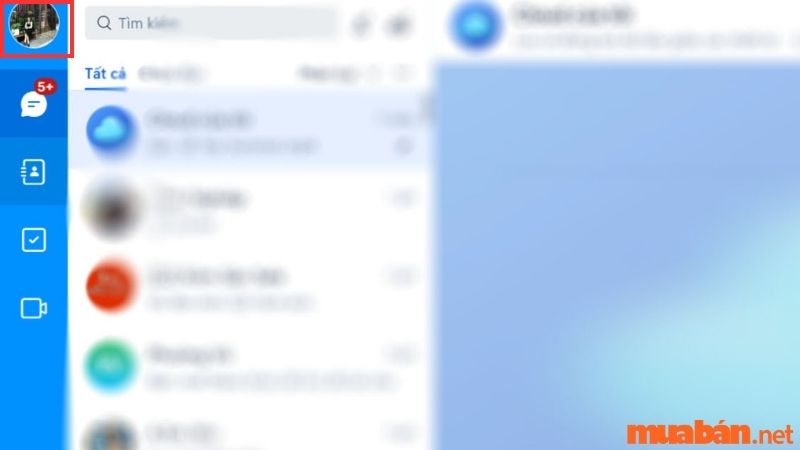
Bước 3: Chọn “Hồ sơ của bạn” để điều chỉnh thông tin ngày tháng năm sinh cá nhân.
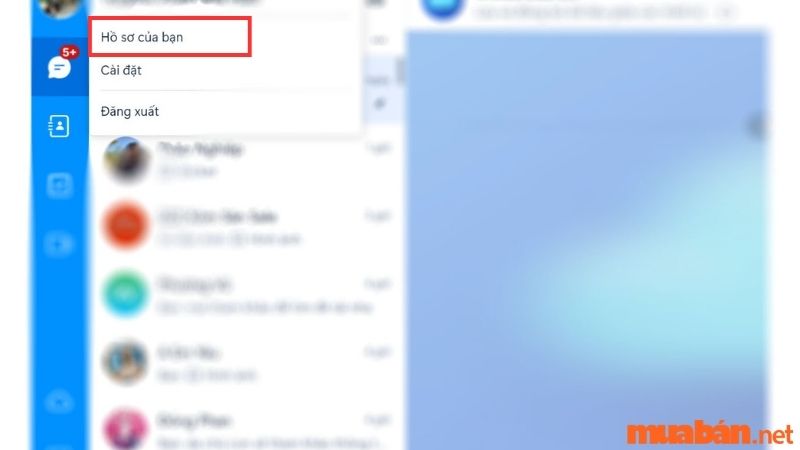
Bước 4: Vào phần “Cập nhật thông tin”, chọn ngày tháng năm sinh và chỉnh sửa để đúng với ngày sinh của bạn.
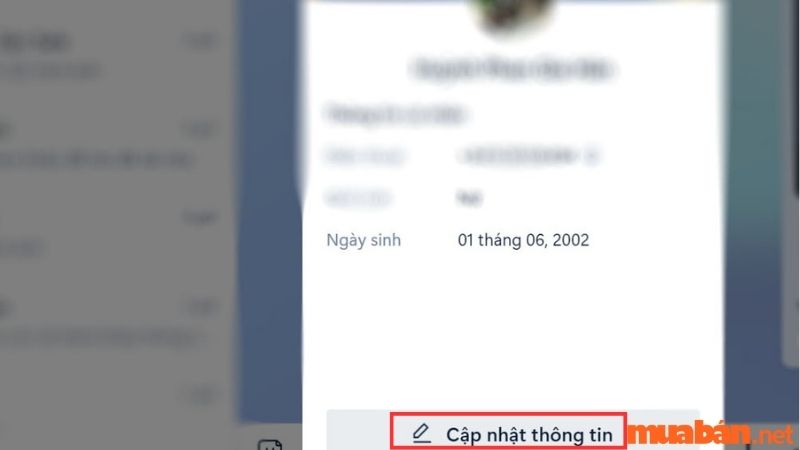
Bước 5: Sau khi đã hoàn tất chỉnh sửa, nhấn nút “Cập nhật” để lưu thay đổi ngày sinh của bạn trên Zalo PC.
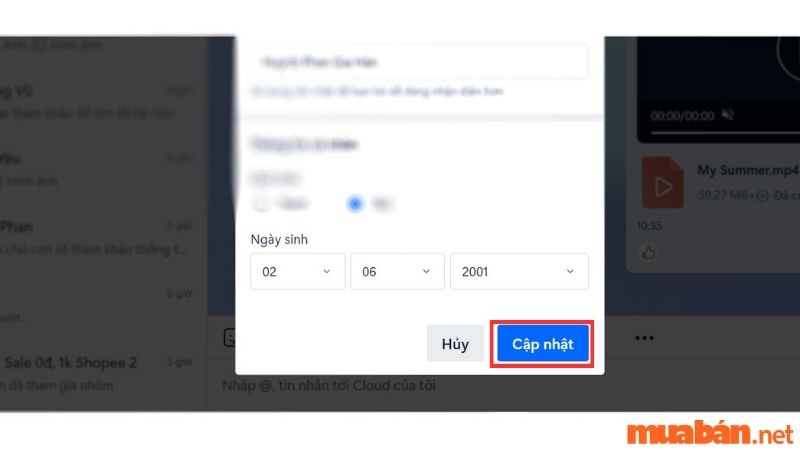
Tham khảo thêm: Cách thay đổi ngày sinh trên Facebook đơn giản và nhanh chóng nhất
2. Cách đổi ngày sinh trên Zalo bằng điện thoại
2.1 Hướng dẫn nhanh
Mở ứng dụng Zalo → Chọn mục “Cá nhân” → Vào “Xem thông tin cá nhân” → Chọn thanh ba chấm → Nhấp vào “Thông tin” → Thay đổi thông tin trong phần “Chỉnh sửa” → Chọn “Xong” → Lưu → Hoàn thành.
2.2 Hướng dẫn chi tiết
Thay đổi ngày sinh trên Zalo còn được thực rất đơn giản qua ứng dụng trên điện thoại của bạn. Thông qua các bước được giới thiệu dưới đây, bạn có thể chỉnh sửa được thông tin đúng theo nguyện vọng của mình.
Bước 1: Mở ứng dụng Zalo trên màn hình điện thoại.
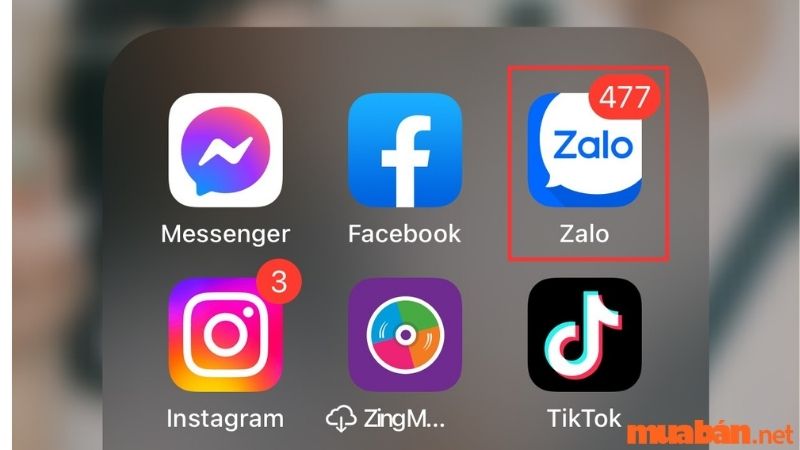
Bước 2: Nhấn vào mục “Cá nhân” ở cuối màn hình của trang chủ.
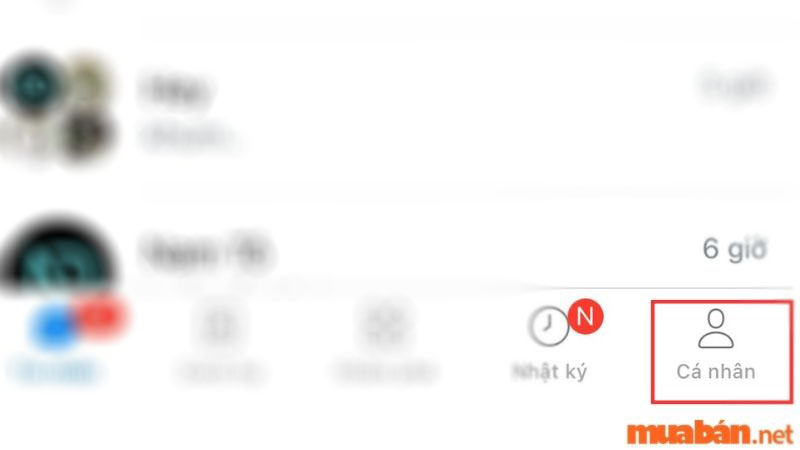
Bước 3: Để chỉnh sửa thông tin, chọn ảnh đại diện để vào trang “Xem thông tin cá nhân” của bạn.
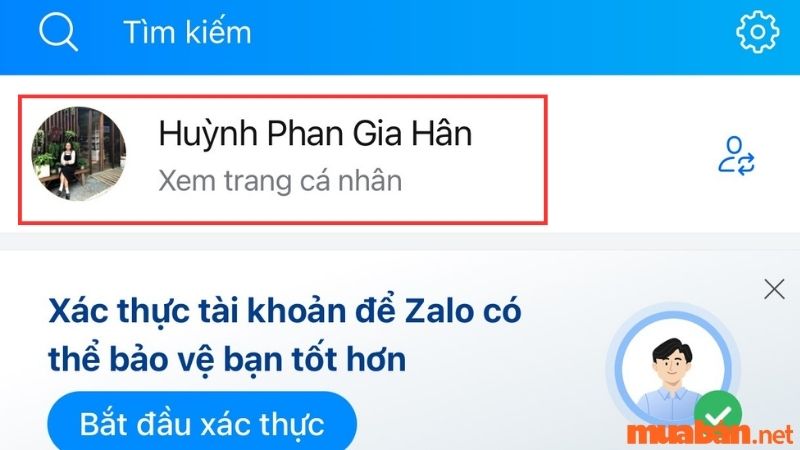
Tham khảo thêm: Pin iPhone bao nhiêu thì nên thay? Cách kiểm tra tình trạng pin iPhone
Bước 4: Tại trang cá nhân, nhấn vào thanh 3 dấu chấm ở góc bên phải phía trên cùng màn hình điện thoại.

Bước 5: Chọn “Thông tin”.
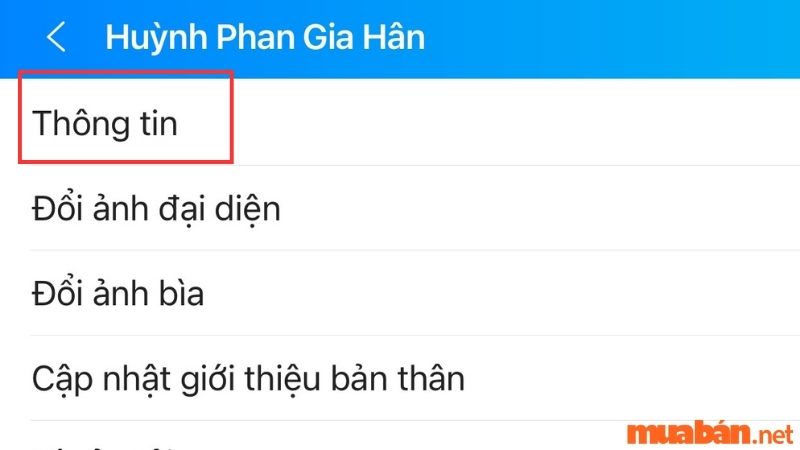
Bước 6: Nhấn vào “Chỉnh sửa” bên dưới để thực hiện việc điều chỉnh ngày sinh.
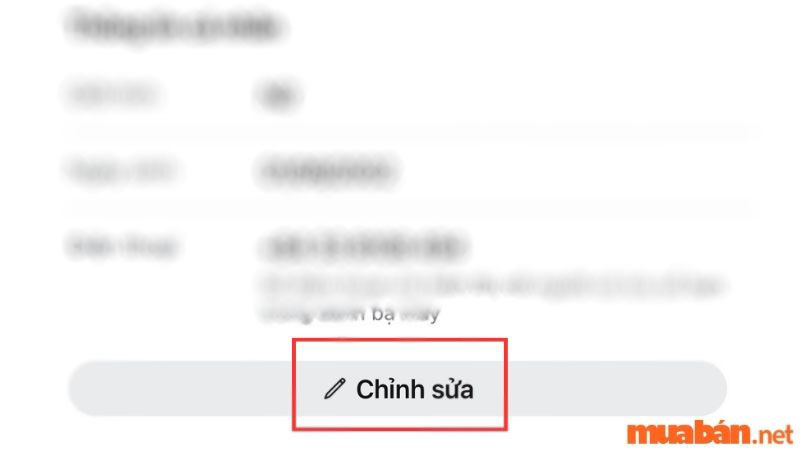
Bước 7: Trong mục ngày sinh, ấn vào cây bút ở cuối để thay đổi ngày sinh của bạn. Bạn cũng có thể thay đổi giới tính ở đây và tên trong mục “Chỉnh sửa” này.
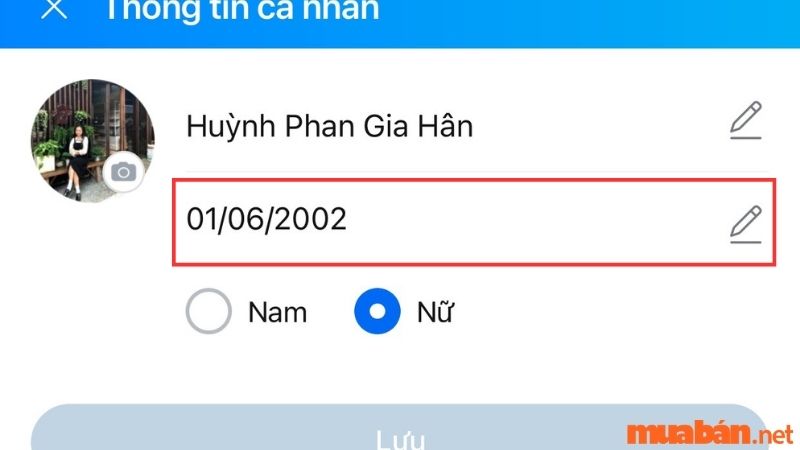
Bước 8: Tiếp theo, chọn ngày, tháng, năm sinh chính xác bạn muốn thay đổi và nhấn “Xong”.
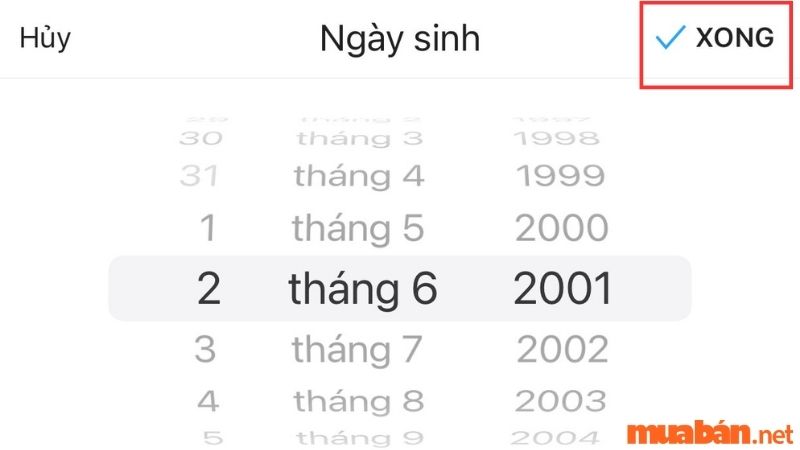
Bước 9: Cuối cùng, nhấn “Lưu”. Lúc này, bạn đã hoàn tất việc thay đổi ngày sinh trên Zalo trên điện thoại của mình.
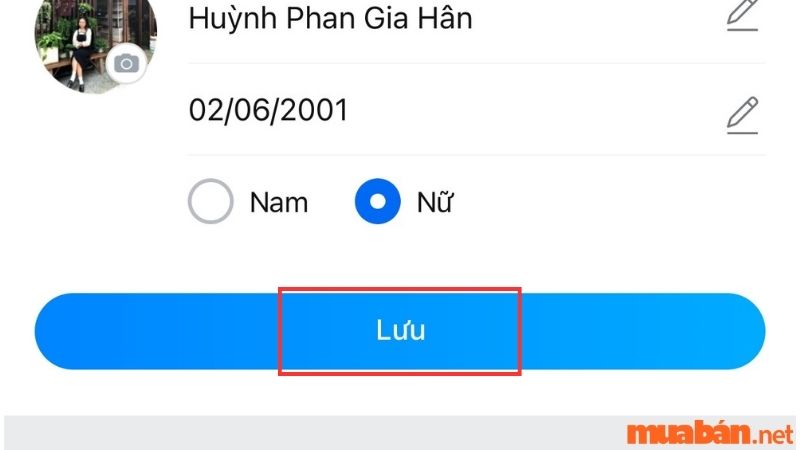
Tham khảo thêm: Cách khắc phục hiệu quả khi máy lạnh Panasonic báo lỗi H99
3. Hướng dẫn kiểm tra ngày tháng năm sinh trên Zalo
Không chỉ hướng dẫn cho bạn những cách để thay đổi ngày sinh cá nhân, trong bài viết này Mua Bán sẽ giới thiệu cách kiểm tra ngày tháng năm sinh của bạn bè trên Zalo để không bỏ sót thông tin. Các bạn có thể tham khảo các bước chi tiết như sau:
Bước 1: Đăng nhập vào ứng dụng Zalo.
Bước 2: Nhấn vào biểu tượng “Cá nhân” nằm ở dưới cùng bên phải của ứng dụng.
Bước 3: Tiếp theo, chọn biểu tượng bánh răng cưa ở trên cùng màn hình.
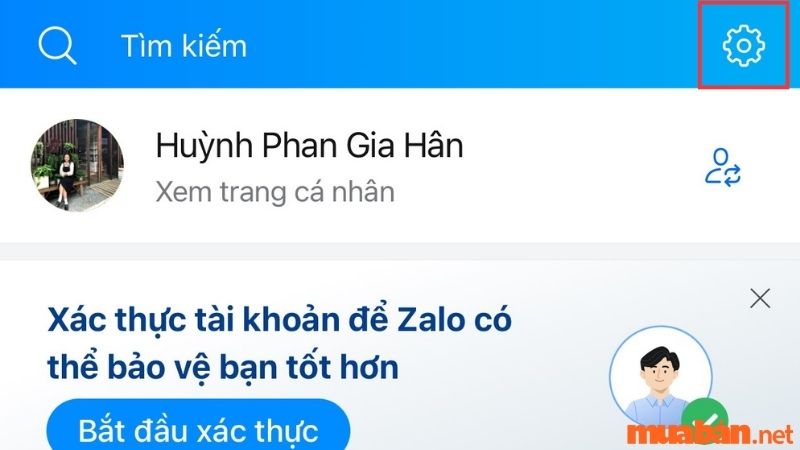
Bước 4: Kéo xuống và chọn mục “Thông báo”.
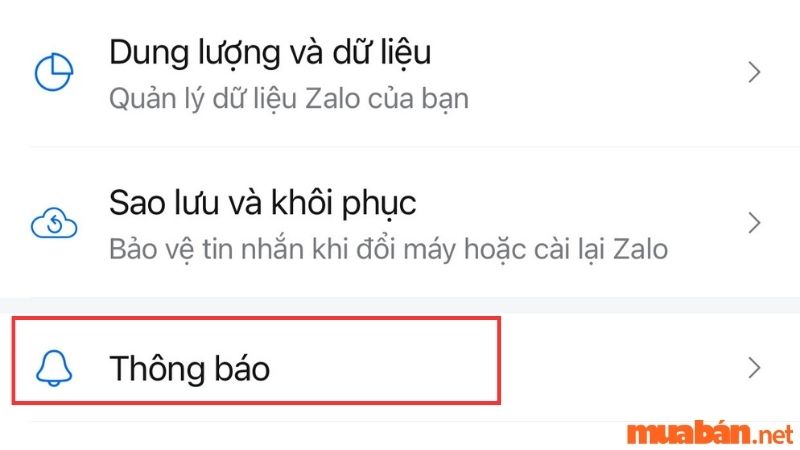
Bước 5: Tại mục “Sự kiện” trong thông báo, nhấn để chọn. Để kích hoạt chức năng “Báo cho tôi về sinh nhật của bạn bè”, kéo chấm tròn sang bên phải. Khi kích hoạt thành công, chấm tròn sẽ hiển thị màu xanh.
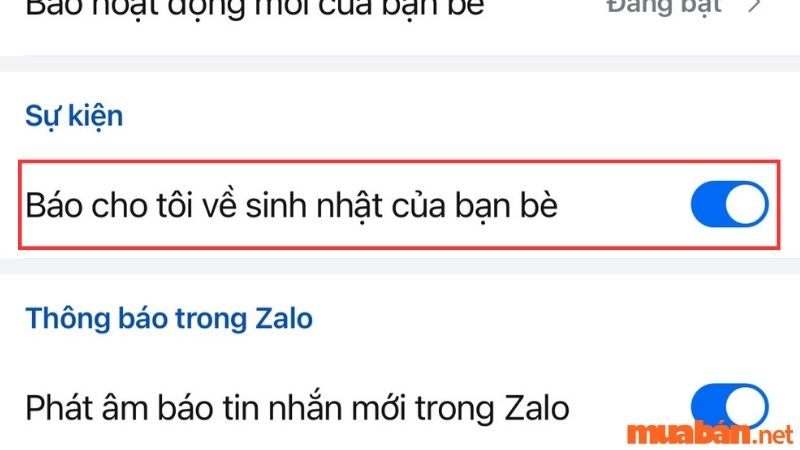
Sau khi kích hoạt chức năng này, ứng dụng Zalo sẽ hiển thị các ngày sinh nhật của bạn bè cho bạn biết trong các ngày tiếp theo.
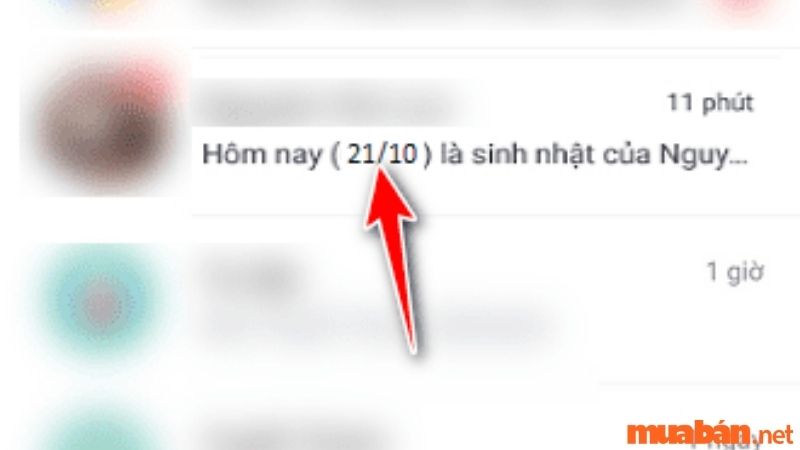
Bài viết trên đã cung cấp cho bạn đọc các cách đổi ngày sinh trên Zalo cụ thể trên thiết bị điện thoại và máy tính. Mua Bán hi vọng những thông tin trên sẽ giúp ích cho bạn trong quá trình sử dụng mạng xã hội xu hướng này. Theo dõi Mua Bán và tìm đọc những bài viết trong chủ đề chia sẻ kinh nghiệm để có cho mình những kiến thức thú vị khác nhé.
Xem thêm:
- Code Blox Fruit mới nhất tháng 07/2023 và cách nhập Code Blox Fruit
- Bảng mã lỗi máy giặt Sanyo | Cách khắc phục các lỗi thường gặp
- Máy lạnh Electrolux báo lỗi EC | Nguyên nhân và cách khắc phục
